解决电脑联网错误651的方法(解决网络连接问题,轻松畅游互联网)
在使用电脑联网的过程中,有时我们会遇到各种网络连接问题,其中之一就是电脑联网错误651。这个错误代码常常出现在Windows系统中,给我们的网络使用带来不便。本文将介绍一些解决这个错误的方法,帮助读者顺利解决网络连接问题,畅快地使用互联网。
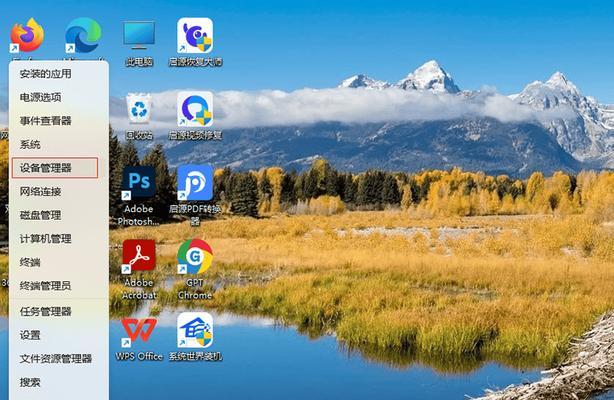
检查物理连接状态
在解决电脑联网错误651之前,首先要检查物理连接状态是否正常。确保网线插头牢固连接到电脑的网口,并且网线与路由器或猫的连接也没有松动。
重新启动路由器和猫
有时候路由器或猫出现问题会导致电脑联网错误651,这时可以尝试重新启动路由器和猫。先将它们的电源适配器拔下来,等待一段时间后再插上,然后等待它们重新启动。
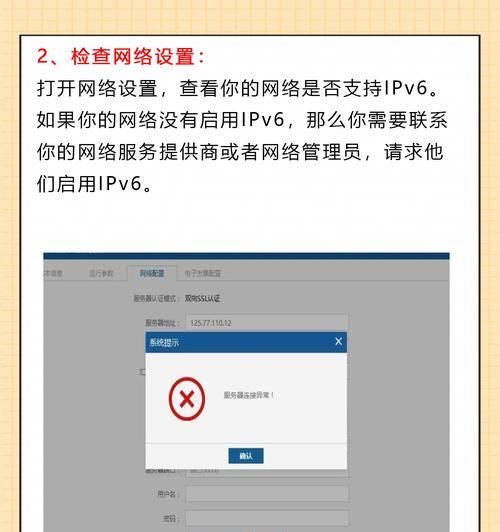
检查宽带拨号连接设置
在解决电脑联网错误651时,还需要检查宽带拨号连接的设置。点击“开始”菜单,找到“控制面板”,在控制面板中找到“网络和共享中心”,点击“更改适配器设置”。在适配器设置窗口中,找到宽带连接,右键点击选择“属性”,然后点击“配置”按钮,在配置窗口中选择“高级”选项卡,确保高级设置中的拨号选项正确设置。
更新网卡驱动程序
如果电脑联网错误651仍然存在,可能是网卡驱动程序过旧或不兼容造成的。可以尝试更新网卡驱动程序来解决问题。打开设备管理器,找到网卡,右键点击选择“更新驱动程序软件”,然后选择自动搜索更新的选项。
禁用IPv6
有时启用IPv6会导致电脑联网错误651出现,可以尝试禁用IPv6来解决问题。打开控制面板,找到“网络和共享中心”,点击“更改适配器设置”,找到宽带连接,右键点击选择“属性”,在属性窗口中找到“Internet协议版本6(TCP/IPv6)”,取消勾选并确认。
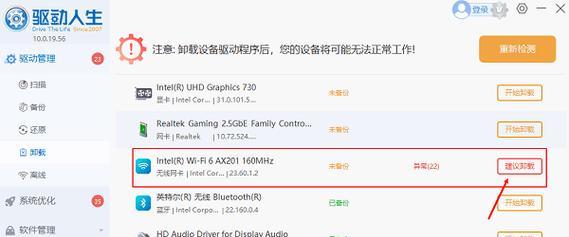
重置TCP/IP协议栈
重置TCP/IP协议栈也是解决电脑联网错误651的方法之一。打开命令提示符,输入命令“netshintipresetreset.log”并按下回车键,然后重新启动电脑。
检查防火墙设置
防火墙可能会阻止电脑联网,导致错误651的出现。检查防火墙设置,确保它没有阻止网络连接。可以尝试暂时关闭防火墙,看看是否可以成功联网。
清除DNS缓存
DNS缓存可能会导致电脑联网错误651,可以尝试清除DNS缓存来解决问题。打开命令提示符,输入命令“ipconfig/flushdns”并按下回车键,然后重新启动电脑。
更换网线
如果以上方法都没有解决问题,有可能是网线本身出现了故障。尝试更换一根新的网线,看看是否可以解决电脑联网错误651。
联系网络服务提供商
如果以上方法都无法解决问题,建议联系网络服务提供商寻求帮助。他们可能需要进一步检查并修复网络连接问题。
备份重要数据
在尝试解决电脑联网错误651之前,建议先备份重要数据,以防止意外数据丢失。
更新操作系统
确保操作系统是最新的版本,及时进行系统更新,可能能够修复一些与网络连接相关的问题。
重置网络设置
重置网络设置是解决电脑联网错误651的一种有效方法。打开“命令提示符”窗口,输入命令“netshwinsockreset”并按下回车键,然后重新启动电脑。
使用系统还原
如果电脑联网错误651是在最近更改系统设置后出现的,可以尝试使用系统还原将系统恢复到出现问题之前的状态。
通过以上方法,我们可以尝试解决电脑联网错误651。如果问题仍然存在,建议咨询专业技术人员或联系网络服务提供商,以获取进一步的帮助和支持。希望本文提供的解决方法能够帮助读者顺利解决电脑联网错误651,畅享互联网的便利。
标签: 电脑联网错误
相关文章

最新评论